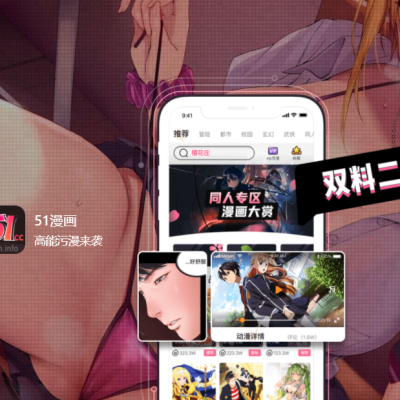教你如何將歌曲音樂導入iPhone 和 Android 手機!趕緊學起來!
這幾天大家都因Spotify下架了大量KPOP歌曲,歌單被迫少了一大半,而深受不少打擊。別灰心,今天就手把手教大家用電腦免費導入歌曲到iPhone和Android手機里!以後想要聽什麼歌就靠自己!操作步驟都很簡單哦!
1# 手把手教你用Windows電腦免費導入歌曲到Android
步驟1:用數據線連接手機和Windows電腦(確保你的手機是解鎖狀態)
Photo Credit: android.pk/步驟2:在【Use USB to】通知欄中選擇【文件傳輸(Transfer file)】
Photo Credit: blogs.blackberry.com步驟3:電腦將自動打開一個窗口,打開你手機里的音樂檔案【點擊手機型號 – Internal Storage – Music】,並開多一個窗口將你下載好的MP3音樂文件拖至手機里的音樂檔案即可。
Photo Credit: TechJunkie2# 手把手教你用Mac電腦免費導入歌曲到Android
步驟1:電腦下載【Android File Transfer】
步驟2:將下載好的【Android File Transfer】拖動至【Applications】里
Photo Credit: TechJunkie步驟3:用數據線連接手機和Mac電腦(確保你的手機是解鎖狀態)
Photo Credit: drfone.wondershare.com
步驟4:在【Android File Transfer】中打開手機型號檔案,並從Mac電腦拖動下載好的音樂文件到該手機型號的【Music】檔案中即可。
Credit: TechJunkie3# 手把手教你用電腦免費導入歌曲到iPhone
步驟1:電腦下載【iTunes】
步驟2:用數據線連接手機和電腦,手機出現通知欄時點擊【信任(Trust)】即可
credit: coolmuster.com步驟3:連接成功後,點擊手機Logo進入下個頁面
Photo Credit: support.speedify.com步驟4:確保你的iTunes打勾選項跟圖里一樣。【Sync with this iPhone over Wi-Fi】可以讓你下次無需數據線,在同個Wi-Fi環境下iPhone也能連接到iTunes。
Credit: Kevin Stratvert步驟5:點擊【File – Add Folder to Library】,選取要導入的音樂文件
Credit: Kevin Stratvert步驟6:點擊【Music】欄,並跟着圖裡的選項打勾,點擊右下角的【Sync】,等待歌曲傳輸完即可
Credit: Kevin Stratvert